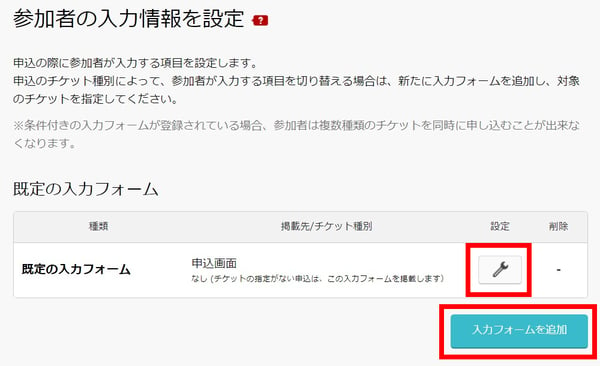参加者の入力情報を設定
イベント参加者情報として取得する項目・取得しない項目を選択する機能についてご案内します。
イベント申込者に入力してもらう”参加者情報”を、主催者が取得したい項目にカスタマイズすることができます。
参加者の入力情報を設定するには、EventRegistにログインし、[マイイベント]から該当のイベントを選択します。イベント管理画面のサイドメニューから、[イベント情報管理] > [参加者の入力情報を設定] をクリックしてください。
「参加者の入力情報を設定」画面の各項目を、チケット申込時に取得したい情報、あるいは取得不要な情報として、それぞれ"必須"・"任意"・"収集しない"に設定します。
"必須"に設定した項目は、入力しなければチケット申込みを行えない項目になりますので、取り扱いにご注意ください。
すべて設定できたら、最下部の[この内容で保存]をクリックして保存してください。
|
【チケット別条件付き入力フォーム(Premium機能)】
|
■基本情報
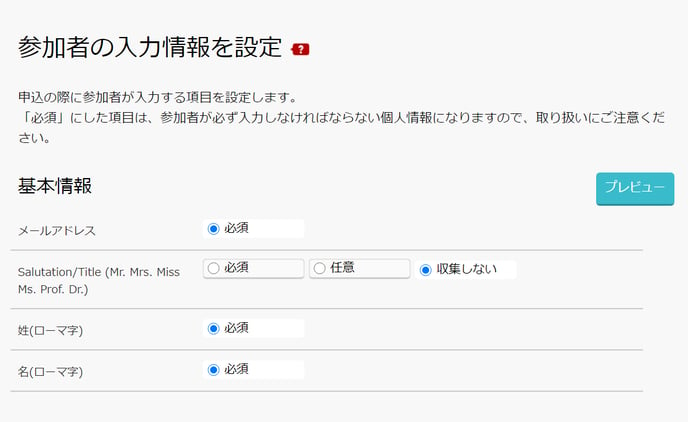
- メールアドレス、姓(ローマ字)、名(ローマ字):
"必須"以外は選択できません。 - Salutation/Title (Mr. Mrs. Miss Ms. Prof. Dr.):
日本国外の方の登録の場合など、必要に応じてご利用ください。
■イベントページに掲載可能な情報
イベントページに[参加者一覧を表示する]場合に、任意入力を求める項目を選択します。
参加者一覧は、イベントへの申込みを検討している方を含めイベントページを閲覧できるすべての方が見ることができるものです。
イベントページに[参加者一覧を表示する]か[表示しない]かは、「イベント情報を編集」画面で設定できます。初期状態では[参加者一覧を表示する]に設定されています。
任意入力となりますが、個人を特定するものであるため、"必須"の選択肢はありません。
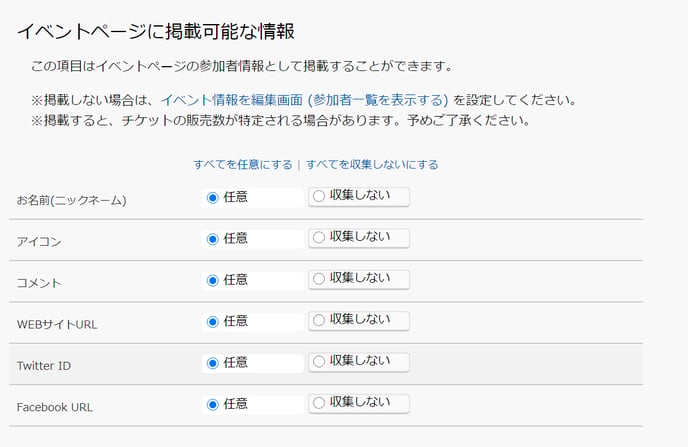
[参加者一覧を表示する]場合に、項目を"任意"に設定すると、実際の申込み画面では以下のような入力項目が表示されます。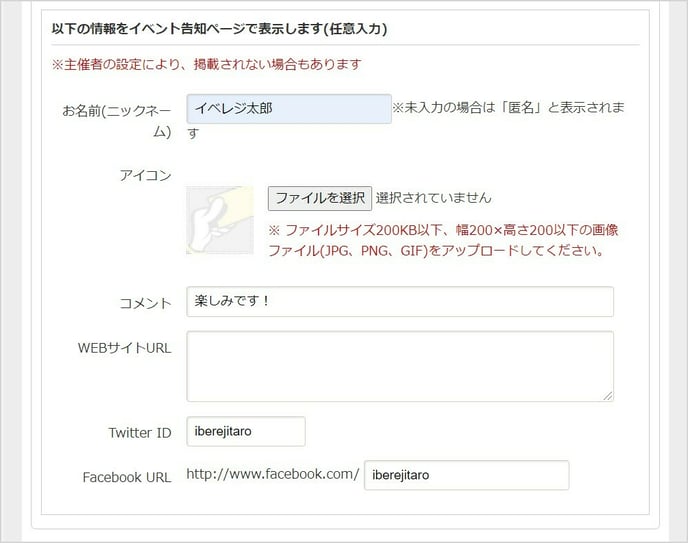
任意で入力された内容は、参加者一覧として以下のようにイベントページ内に表示されます。
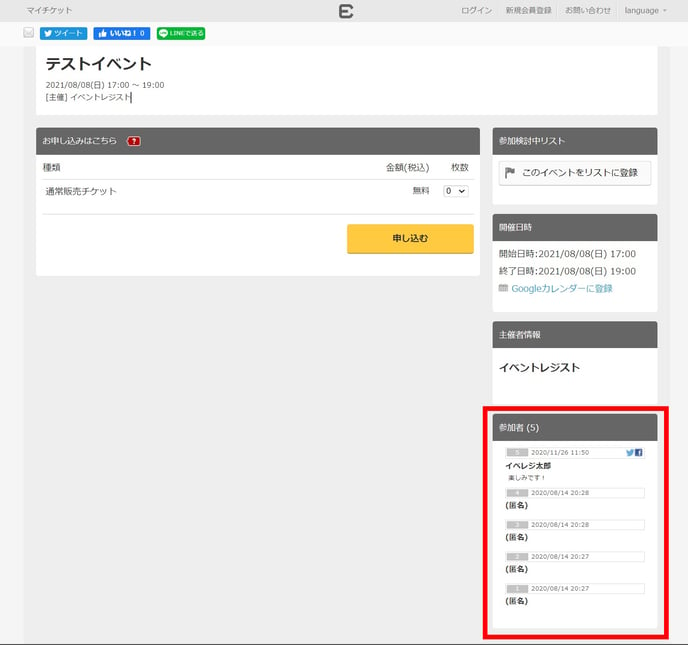
【ご注意】
- イベントページに[参加者一覧を表示する]場合:
表示すると、チケットの販売数が推測される場合があります。予めご了承ください。
申込時に「お名前(ニックネーム)」が入力されなかった場合は、イベントページの参加者一覧には「匿名」と表示されます。 - イベントページに[参加者一覧を表示しない]場合:
まず[任意]に設定された項目をすべて[収集しない]に変更し、「参加者の入力情報を設定」画面を保存してください。(保存せずにほかのページに遷移すると、入力内容がリセットされます。)
保存したあと、[イベント情報を編集]を開き、参加者一覧を[表示する]のチェックを外してください。
■その他情報
基本情報以外の項目を取得するには”必須"または"任意"を、取得不要な項目は"収集しない"を選択します。
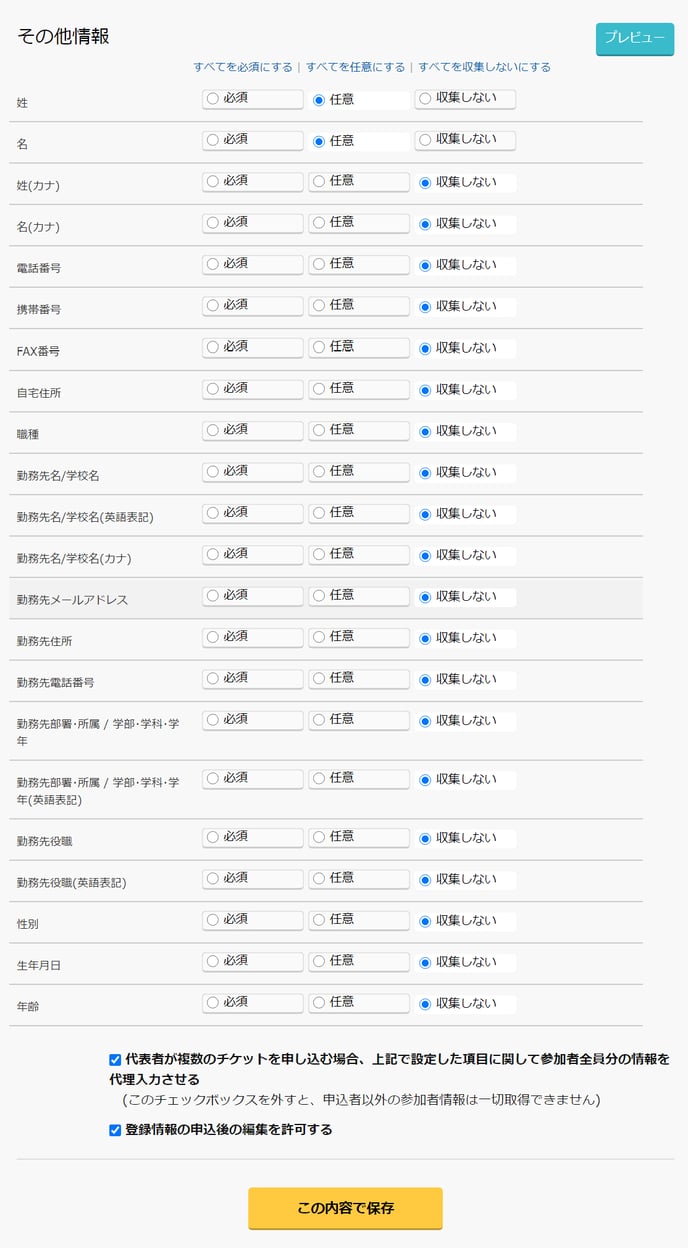
- 代表者が複数のチケットを申し込む場合、上記で設定した項目に関して参加者全員分の情報を代理入力させる:
- 入力させるケース:「申込者」が、ご本人以外のお一人または複数の「参加者」のチケットを代理で申込むことが可能なイベントで、「参加者」全員の情報を取得したい場合。
この項目のチェックを外すと、「参加者」の情報が取得できません。 - 入力させないケース:1アカウントで1枚の申込みに限定し、「申込者」本人が参加するオンラインイベントなどの場合。
この項目のチェックを外すと、「申込者」=「参加者」として扱うことができます。
1アカウントで1枚の申込みに限定する場合は、別途、チケットの詳細設定より、対象チケットの申込上限枚数を「1枚」に設定してください。2枚以上申込める状態になっていると、同時に申込まれた複数人の参加者情報が、申込者と同じ情報で登録されますのでご注意ください。
▶ 申込可能枚数の設定についてはこちら
※プレミアム機能をご利用の場合、アカウントあたりの上限を設定することもできます。
- 入力させるケース:「申込者」が、ご本人以外のお一人または複数の「参加者」のチケットを代理で申込むことが可能なイベントで、「参加者」全員の情報を取得したい場合。
- 登録情報の申込後の編集を許可する:
チケット申込後に、申込者自身による参加者情報の編集を、許可するかしないかの設定です。許可しない場合はチェックを外します。- 許可する場合:申込者が情報を編集すると、主催者側のデータも自動で更新されます。申込者から申告されなければ、主催者は変更に気づかない可能性があります。
申込者がマイチケットから情報を変更できるのは、イベント開催中までとなります。イベントが終了すると、「編集」ボタンが非表示となり、変更できなくなります。
- 許可する場合:申込者が情報を編集すると、主催者側のデータも自動で更新されます。申込者から申告されなければ、主催者は変更に気づかない可能性があります。
-
- 許可しない場合:申込者から変更が生じた旨の連絡が届いた際、都度、主催者側で情報の更新を行う必要があります。
- 許可しない場合:申込者から変更が生じた旨の連絡が届いた際、都度、主催者側で情報の更新を行う必要があります。
【有料機能のご紹介】
- 個人情報保護方針(プライバシーポリシー)への同意
自社の個人情報保護方針を設定し、お申込みの際には同意のチェックを必須とすることができます。 - 申込時の独自アンケート項目の作成
イベント申込者から、自社独自で取得したい項目について、イベントの申込画面に任意のアンケート項目を追加することが可能です。
上記機能は、主催者様に人気の機能をパッケージ化した【Basic+(プラス)】に含まれます。